Internet Archive har utvidet sin samling: 2500 MS-DOS-baserte spill er lagt til.
Internet Archive har lagt til ytterligere 2500 ms-dos-baserte spill i arkivet. Internet Archive har gjennomgått en oppdatering som har blitt spesielt …
Les artikkelen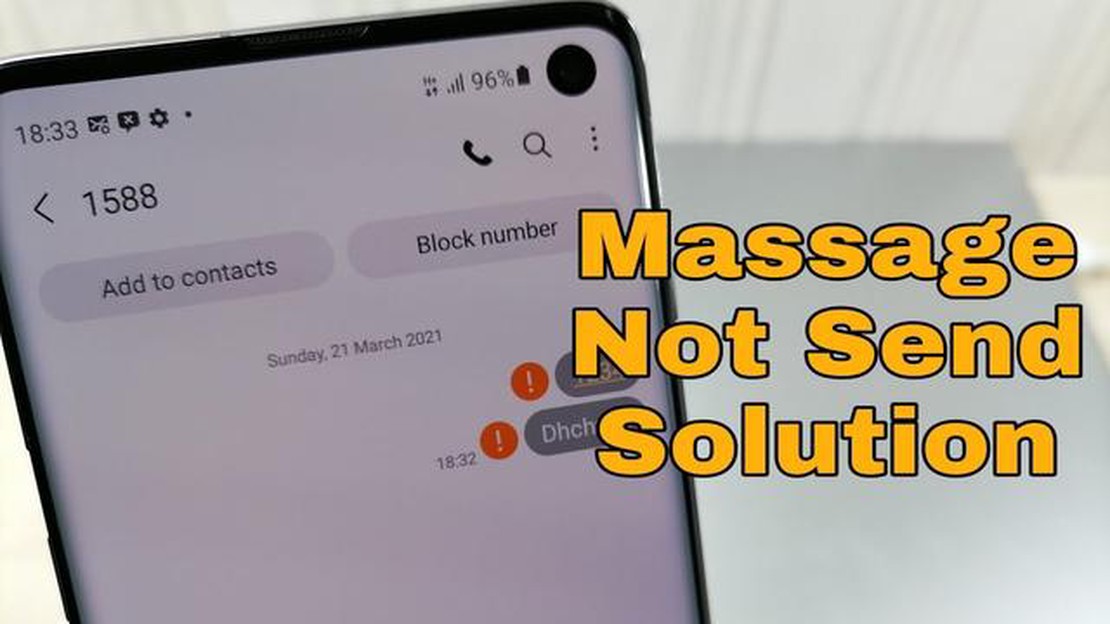
Samsung Galaxy S7 er en populær smarttelefon med et bredt spekter av funksjoner og muligheter. Som alle andre elektroniske enheter er den imidlertid ikke uten problemer. Et vanlig problem som mange brukere støter på, er feilen “Sending av tekstmelding mislyktes”. Denne feilen oppstår når du prøver å sende en tekstmelding, og kan være ganske frustrerende for brukerne.
Det er flere mulige årsaker til denne feilen. En av de vanligste er dårlig eller ustabil nettverkstilkobling. Hvis signalstyrken er svak, eller hvis du befinner deg i et område med begrenset dekning, kan du få problemer med å sende tekstmeldinger. En annen årsak kan være en programvarefeil. I noen tilfeller kan meldingsappen ha sluttet å fungere som den skal, noe som kan føre til feilmeldingen.
Heldigvis er det flere ting du kan gjøre for å løse dette problemet. Prøv først å sjekke nettverkstilkoblingen din og sikre at du har et sterkt signal. Hvis det er mulig, kan du prøve å flytte til et område med bedre dekning for å se om det løser problemet. I tillegg kan du prøve å tømme hurtigbufferen og dataene i meldingsappen. Dette kan bidra til å tilbakestille appen og løse eventuelle programvarefeil som kan forårsake feilen.
Hvis disse trinnene ikke løser problemet, kan det hende du må kontakte tjenesteleverandøren for å få ytterligere hjelp. De kan kanskje gi deg flere tips til feilsøking eller gjøre justeringer i kontoinnstillingene for å løse problemet. I noen tilfeller kan en tilbakestilling til fabrikkinnstillingene være nødvendig for å løse problemet, men husk å ta sikkerhetskopi av viktige data før du gjør dette.
Alt i alt er feilen “Sending av tekstmeldinger mislyktes” et vanlig problem som mange Samsung Galaxy S7-brukere støter på. Ved å følge trinnene som er beskrevet ovenfor, bør du kunne løse problemet og sende tekstmeldinger uten ytterligere komplikasjoner. Hvis du fortsatt opplever problemer, må du ikke nøle med å kontakte tjenesteleverandøren din for å få hjelp.
Hvis du har problemer med å sende tekstmeldinger på din Samsung Galaxy S7 eller opplever andre relaterte problemer, er du ikke alene. Mange Galaxy S7-brukere har rapportert at de har støtt på feilen “Tekstmeldingssending har mislyktes” og andre lignende problemer. Denne artikkelen vil gi noen mulige løsninger på disse problemene.
I tillegg til feilen “Sending av tekstmelding mislyktes” kan du støte på andre relaterte problemer på din Samsung Galaxy S7. Her er noen vanlige problemer og mulige løsninger:
Feilmeldingen “Sending av tekstmeldinger mislyktes” og andre relaterte problemer kan være frustrerende, men det finnes flere mulige løsninger. Begynn med enkle feilsøkingstrinn som å starte enheten på nytt og sjekke nettverkstilkoblingen. Hvis problemet vedvarer, kan du prøve mer avanserte løsninger som å tilbakestille nettverksinnstillingene eller tømme appens hurtigbuffer og data. Hvis ingen av disse løsningene fungerer, kan det være nødvendig å kontakte tjenesteleverandøren eller søke profesjonell hjelp.
Hvis du har problemer med å sende tekstmeldinger på Samsung Galaxy S7, er det flere feilsøkingstrinn du kan prøve for å løse problemet. Her er noen vanlige løsninger for å løse problemer med å sende tekstmeldinger på enheten:
Hvis ingen av de ovennevnte løsningene løser problemet, anbefales det at du kontakter tjenesteleverandøren eller Samsungs kundestøtte for ytterligere hjelp.
Hvis du har problemer med å sende tekstmeldinger på Samsung Galaxy S7, finner du her noen vanlige problemer og løsninger du kan prøve:
1. MMS-meldinger sendes ikke.
Hvis du ikke kan sende MMS-meldinger (meldinger med bilder, videoer eller gruppemeldinger), må du sjekke nettverkstilkoblingen og sørge for at du har en stabil datatilkobling. Det kan også hende du må aktivere mobildata eller sjekke APN-innstillingene. Hvis problemet vedvarer, kan du prøve å starte telefonen på nytt eller kontakte nettverksleverandøren for ytterligere hjelp.
2. Meldinger sendes ikke til bestemte kontakter.
Hvis du ikke kan sende tekstmeldinger til en bestemt kontakt, må du kontrollere at kontaktens nummer er korrekt og riktig lagret i telefonens kontakter. Sjekk om det finnes blokkerte numre eller spamfiltre som kan hindre at meldingene sendes. Du kan også prøve å slette kontakten og legge den til på nytt for å se om det løser problemet.
3. Meldinger sendes ikke med en bestemt app.
Les også: Sea of Thieves wiki: seile på havene og ta ned landranere
Hvis du har problemer med en bestemt meldingsapp, kan du prøve å tømme appens cache eller data. Dette kan du gjøre ved å gå til Innstillinger > Apper > [Appnavn] > Lagring > Tøm cache/tøm data. Hvis problemet vedvarer, kan du prøve å bruke en annen meldingsapp for å se om problemet er appspesifikt eller om det gjelder alle meldingsappene på enheten.
4. Meldinger sendes ikke etter programvareoppdatering.
Hvis du har problemer med å sende meldinger etter en programvareoppdatering, kan du prøve å starte enheten på nytt for å løse eventuelle midlertidige programvarefeil. Hvis problemet vedvarer, kan du prøve å tømme hurtigbufferpartisjonen eller tilbakestille enheten til fabrikkinnstillingene. Sørg imidlertid for å sikkerhetskopiere viktige data før du utfører en tilbakestilling, da det vil slette alle data på enheten.
5. Meldinger sendes ikke med støtte for to SIM-kort.
Hvis Samsung Galaxy S7 støtter dual-SIM-funksjonalitet og du har problemer med å sende meldinger på et bestemt SIM-kort, må du kontrollere at riktig SIM-kort er valgt for sending av meldinger. Dette gjør du ved å gå til Innstillinger > SIM-kortbehandling > Meldinger og velge ønsket SIM-kort. Kontroller at SIM-kortet er riktig satt inn og aktivert.
| Problem | Løsning |
|---|---|
| Kontroller nettverkstilkoblingen, aktiver mobildata og kontroller APN-innstillingene. Start telefonen på nytt eller kontakt nettverksleverandøren. | |
| Meldinger sendes ikke til bestemte kontakter | Sjekk kontaktens nummer, fjern blokkeringer eller spamfiltre. Slett kontakten og legg den til på nytt om nødvendig. |
| Meldinger sendes ikke med en bestemt app | Tøm appens hurtigbuffer eller data. Bruk en annen meldingsapp for å teste for appspesifikke problemer. |
| Meldinger sendes ikke etter programvareoppdatering | Start enheten på nytt. Tøm hurtigbufferpartisjonen eller utfør en tilbakestilling til fabrikkinnstillingene som en siste utvei. |
| Meldinger sendes ikke med støtte for to SIM-kort | Velg riktig SIM-kort for sending av meldinger. Kontroller at SIM-kortet er riktig satt inn og aktivert. |
Les også: Samsung Galaxy S7 Ingen tekstmeldingsvarslingsproblem og andre relaterte problemer
Hvis du har problemer med å sende tekstmeldinger på Samsung Galaxy S7, er det noen feilsøkingstrinn du kan prøve for å løse problemet.
1. Sjekk nettverkstilkoblingen.
2. Tøm hurtigbuffer og data i meldingsappen.
3. Oppdater meldingsappen.
4. Sjekk nummeret til meldingssentralen.
5. Tilbakestill nettverksinnstillingene.
**6. Kontakt operatørens kundestøtte
Ved å følge disse veiledningene bør du kunne løse problemene med sending av tekstmeldinger på Samsung Galaxy S7. Hvis problemet vedvarer, kan det være nødvendig å oppsøke et servicesenter for videre diagnostisering og reparasjon.
Hvis du ikke kan sende tekstmeldinger fra din Samsung Galaxy S7, kan det være flere mulige årsaker. Kontroller først at du har en stabil nettverkstilkobling og at telefonen har tilstrekkelig dekning. Sjekk også om meldingsappen din er oppdatert, og prøv å tømme cache og data. Hvis problemet vedvarer, kan det hende du må kontakte nettverksleverandøren for å få hjelp.
Hvis du får feilen “Sending av tekstmelding mislyktes” på din Samsung Galaxy S7, er det noen feilsøkingstrinn du kan prøve. Kontroller først at du har en stabil nettverkstilkobling og at telefonen har tilstrekkelig dekning. Start telefonen på nytt og prøv å sende meldingen på nytt. Hvis problemet vedvarer, kan du prøve å tømme hurtigbufferen og dataene i meldingsappen. Hvis ingen av disse trinnene fungerer, kan det hende du må kontakte nettverksleverandøren for å få hjelp.
Hvis tekstmeldingene dine ikke sendes som multimediemeldinger på Samsung Galaxy S7, kan det være flere mulige årsaker. Kontroller først at du har en stabil nettverkstilkobling og at telefonen har tilstrekkelig dekning. Kontroller også at mobildata er slått på og at du har nok data tilgjengelig til å sende multimediemeldinger. Hvis problemet vedvarer, kan du prøve å tømme hurtigbufferen og dataene i meldingsappen. Hvis ingen av disse trinnene fungerer, kan det hende du må kontakte nettverksleverandøren for å få hjelp.
Hvis du opplever forsinkede tekstmeldinger på din Samsung Galaxy S7, er det noen feilsøkingstrinn du kan prøve. Kontroller først at du har en stabil nettverkstilkobling og at telefonen har tilstrekkelig dekning. Start telefonen på nytt og sjekk om problemet vedvarer. Hvis den gjør det, kan du prøve å tømme hurtigbufferen og dataene i meldingsappen. Du kan også prøve å bruke en annen meldingsapp for å se om problemet er knyttet til den aktuelle appen. Hvis disse trinnene ikke løser problemet, kan det hende du må kontakte nettverksleverandøren for å få hjelp.
Hvis du får feilmeldingen “Sending av tekstmelding mislyktes” når du sender meldinger til en bestemt kontakt på Samsung Galaxy S7, kan det være et problem med kontaktens telefonnummer eller nettverk. Dobbeltsjekk at du har oppgitt riktig telefonnummer for kontakten, og prøv å sende meldingen på nytt. Hvis problemet vedvarer, er det mulig at kontaktens telefon eller nettverk har tekniske problemer. Du kan prøve å kontakte personen på en annen måte eller vente til problemet er løst hos vedkommende.
Hvis du ser feilen “Sending av tekstmeldinger mislyktes” på din Samsung Galaxy S7, er det noen ting du kan prøve for å løse problemet. Først må du sørge for at du har en sterk nettverkstilkobling. Du kan også prøve å starte telefonen på nytt eller tilbakestille nettverksinnstillingene. I tillegg kan du sjekke om det finnes tilgjengelige programvareoppdateringer for telefonen. Hvis ingen av disse løsningene fungerer, kan det hende du må kontakte tjenesteleverandøren for å få hjelp.
Internet Archive har lagt til ytterligere 2500 ms-dos-baserte spill i arkivet. Internet Archive har gjennomgått en oppdatering som har blitt spesielt …
Les artikkelenHvordan fikse PS4 SU-30638-0-feil | Enkle løsninger | NYTT i 2023! Hvis du eier en PlayStation 4, har du kanskje opplevd SU-30638-0-feilen på et eller …
Les artikkelen5 enkle Android-hacking-apper for scriptkiddies. Mobile enheter har blitt en integrert del av hverdagen vår. Android-apper som sosiale nettverk, …
Les artikkelen14 beste fargelaserskrivere for bilder i 2023 Hvis du er fotoentusiast eller profesjonell og har behov for utskrifter av høy kvalitet, vet du at ikke …
Les artikkelenHvordan koble Samsung Soundbar til TV Er du lei av å se TV-seriene og filmene dine med dårlig lydkvalitet? Oppgrader lydopplevelsen ved å koble en …
Les artikkelen10 beste gratis VPN for PS4 Er du en PS4-spiller som leter etter en måte å forbedre spillopplevelsen og beskytte personvernet ditt på nettet? Du …
Les artikkelen